win10用户使用文件浏览器的搜索框搜索时,会留下查询历史,每次搜索都会出现一个下拉框。很多朋友觉得自己的隐私被暴露了。他们为什么要删除这些历史记录?下面小编就为大家梳理四种方法。来学习吧。

首先,使用文件资源管理器删除搜索历史。
要在文件资源管理器中删除搜索历史,请执行以下步骤:
1.打开文件浏览器。
2.在文件资源管理器右上角的搜索框中输入要搜索的内容,然后按Enter出现在文件资源管理器的顶部& ldquo搜索& rdquo标签。
3.单击& ldquo搜索& rdquo在标签中& ldquo最近搜索的内容& rdquo右边的三角形按钮。
4.单击& ldquo在下拉列表中。清除搜索历史& rdquo选项。
 完成这些步骤后,最近的搜索将不再出现在历史列表中。
完成这些步骤后,最近的搜索将不再出现在历史列表中。
其次,使用注册表删除搜索历史
您也可以使用& ldquo中的注册表文件资源管理器清除中最近搜索的列表。
提示:编辑注册表有风险。如果操作不当,可能会对系统造成不可挽回的损害。建议在继续操作之前对计算机进行完整备份。
若要清除您最近的搜索历史记录,请关闭& ldquo文件资源管理器,然后使用以下步骤:
1.在任务栏搜索框中输入regedit,然后单击顶部的搜索结果打开注册表编辑器。
2.浏览以下路径:
HKEY _当前用户\软件\微软\ Windows \当前版本\资源管理器\WordWheelQuery
提示:在Windows 10上,现在可以将路径复制粘贴到注册表的地址栏中,然后回车,就可以快速跳转到目的地。
3.选择DWORD键以存储搜索历史值。
描述:按下& ldquo上的键。0 & rdquo枚举到表示最后一次搜索的最大数。您也可以只删除历史记录中的特定条目。DWORD名称中最高的数字表示文件资源管理器中的最新条目。
4.右键单击选择并选择& ldquo删除& rdquo选项。
5.单击确定按钮。
 完成这些步骤后,打开& ldquo下次吧。文件资源管理器当您执行新的搜索时,您将看不到更多的历史记录条目。
完成这些步骤后,打开& ldquo下次吧。文件资源管理器当您执行新的搜索时,您将看不到更多的历史记录条目。
第三,使用组策略编辑器禁用文件浏览器搜索历史。
如果您使用的是Windows 10专业版或企业版,您可以使用组策略编辑器来禁用文件资源管理器记录搜索条目的功能。
要在文件资源管理器中禁用搜索历史,请使用下列步骤:
1.在任务栏搜索框中输入gpedit.msc,然后单击& ldquoOK & rdquo打开& ldquo本地组策略编辑器& rdquo。
2.浏览以下路径:
用户配置>管理模板> Windows组件>文件资源管理器
3.在右边,双击& ldquo关闭文件资源管理器搜索框中最近搜索项目的显示& rdquo选项。
 4.选择& ldquo在弹出窗口中。& rdquo已启用。选项。
4.选择& ldquo在弹出窗口中。& rdquo已启用。选项。
 5.单击& ldquo应用& rdquo按钮。
5.单击& ldquo应用& rdquo按钮。
6.单击& ldquoOK & rdquo按钮。
完成这些步骤后,当您在搜索框中键入新条目时,文件资源管理器将不再显示搜索历史记录。
如果您想改变主意,您可以使用相同的操作回滚到以前的设置,但在步骤4中,请选择& ldquo& rdquo已禁用。选项。
第四,使用注册表来禁用文件浏览器搜索历史。
此外,您可以使用注册表来禁用文件资源管理器中的最近搜索列表。
若要禁用搜索建议,请关闭& ldquo文件资源管理器然后使用以下步骤:
1.在任务栏搜索框中输入regedit,然后单击顶部的搜索结果打开注册表编辑器。
2.浏览以下路径:
HKEY _当前_用户\软件\策略\微软\ Windows \资源管理器
3.右键单击资源管理器项目并选择New – DWORD(32位)值。
4.将DWORD命名为DisableSearchBoxSuggestions,然后按Enter键。
5.双击新创建的键,并将值设置为1。
6.单击确定按钮。
完成这些步骤后,& ldquo文件资源管理器搜索历史将不再可用,但您仍可以定期执行搜索。
 小白号
小白号



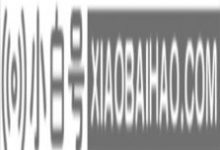
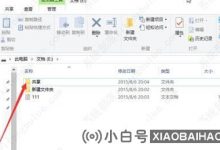
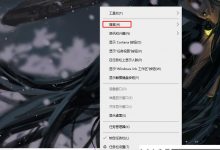








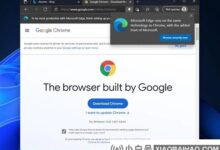

评论前必须登录!
注册